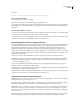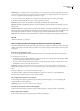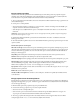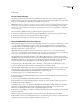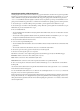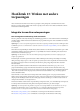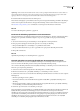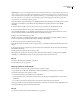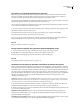Operation Manual
DREAMWEAVER CS3
Handboek
346
Opmerking: U moet de knop Bewerken in de eigenschappencontrole van Dreamweaver gebruiken om afbeeldingen te bewerken
in een Fireworks-pop-upmenu dat op een afbeelding is gebaseerd. U kunt echter de opdracht Pop-upmenu tonen gebruiken om
de tekst in een pop-upmenu dat op afbeeldingen is gebaseerd, te wijzigen.
1 Selecteer een object en kies Afgekeurd > Pop-upmenu weergeven in het menu Acties van het paneel Gedrag.
2 Gebruik de volgende tabbladen om opties voor het pop-upmenu in te stellen:
Inhoud Hier kunt u de naam, structuur, URL en bestemming van individuele menu-items instellen.
Weergave Hier kunt u het uiterlijk van de menu's met de status Omhoog en Boven instellen en het lettertype van menu-
items opgeven.
Geavanceerd Hier kunt u de eigenschappen van de menucellen instellen. U kunt bijvoorbeeld de breedte, hoogte, kleur en
randbreedte van een menucel instellen, de inspringing van de tekst bepalen en de tijd opgeven die moet verstrijken vanaf
het moment dat de gebruiker de aanwijzer over de trigger beweegt tot aan het moment dat het menu verschijnt.
Positie Hier kunt u de positie van het menu instellen ten opzichte van de afbeelding of de koppeling die als trigger dient.
Zie ook
“Werken met Fireworks” op pagina 351
Items van het pop-upmenu toevoegen, verwijderen of opnieuw rangschikken
U kunt het tabblad Inhoud in het dialoogvenster Pop-upmenu weergeven gebruiken om menu-items te maken. U kunt dit
tabblad ook gebruiken om bestaande items te verwijderen of de volgorde te wijzigen waarin de items in een menu worden
weergegeven.
Items aan een pop-upmenu toevoegen
1 Selecteer op het tabblad Inhoud de standaardtekst (Nieuw item) en voer vervolgens de naam in van het menu-item.
2 Stel desgewenst extra opties in:
• Als met het menu-item een ander bestand moet worden geopend, typt u het bestandspad in het vak Koppeling of klikt
u op het pictogram Map en bladert u naar het document.
• Als u een locatie wilt instellen waarin het document moet worden geopend, bijvoorbeeld in een nieuw venster of een
specifiek frame, selecteert u de locatie in het menu Doel.
Opmerking: Als het frame waarin het document moet worden geopend, zich niet in het menu Doel bevindt, sluit u het
dialoogvenster Pop-upmenu weergeven en selecteert u het frame vervolgens in het documentvenster en geeft u het frame een
naam.
3 Klik op de plusknop (+) als u meer menu-items wilt toevoegen.
Als u klaar bent, klikt u op OK om de standaardinstellingen te accepteren of selecteert u een ander tabblad in het
dialoogvenster Pop-upmenu weergeven om extra opties in te stellen.
Een vervolgmenu-item maken door in te springen
❖
Selecteer het item in de lijst Pop-upmenu weergeven en klik op Item laten inspringen. (Als u de inspringing wilt
verwijderen, klikt u op Item uitspringen.)
Opmerking: U kunt het eerste item in de lijst niet laten inspringen.
De positie van een item in de reeks menu-items wijzigen
❖
Selecteer het item in de lijst Pop-upmenu weergeven en klik vervolgens op de knop pijl-omhoog of pijl-omlaag.
Een item uit het menu verwijderen
❖
Selecteer het item in de lijst Pop-upmenu weergeven en klik op de minknop (-).